Dieser wikiHow zeigt dir, wie du eine Multiple-Choice-Umfrage zu deinem Facebook-Event auf einem Android-Smartphone oder -Tablet hinzufügst.
Schritte
-
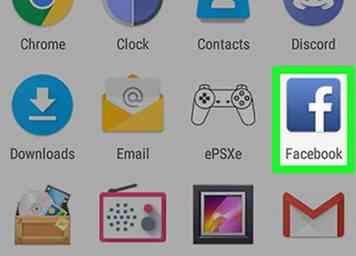 1 Öffne Facebook auf deinem Android. Es ist das blaue Symbol mit einem weißen "f" innen. Sie finden es normalerweise auf dem Startbildschirm oder in der App-Schublade.
1 Öffne Facebook auf deinem Android. Es ist das blaue Symbol mit einem weißen "f" innen. Sie finden es normalerweise auf dem Startbildschirm oder in der App-Schublade. - Sie können einem von Ihnen gehosteten Ereignis nur eine Umfrage hinzufügen. Wenn Sie nicht als Host aufgeführt sind, können Sie keine Umfrage hinzufügen.
-
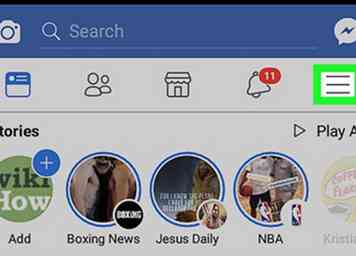 2 Tippen Sie auf die ≡ Speisekarte. Es ist in der oberen rechten Ecke des Bildschirms.
2 Tippen Sie auf die ≡ Speisekarte. Es ist in der oberen rechten Ecke des Bildschirms. -
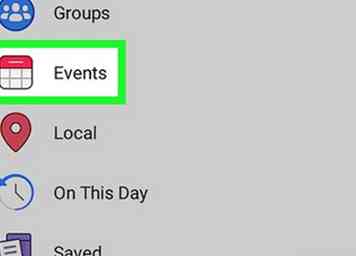 3 Zapfhahn Veranstaltungen. Es ist der orange Kreis mit einem weißen Kalender innerhalb.
3 Zapfhahn Veranstaltungen. Es ist der orange Kreis mit einem weißen Kalender innerhalb. -
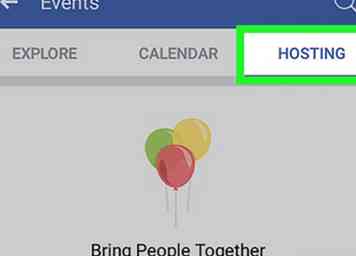 4 Tippen Sie auf die HOSTING Tab. Es ist die dritte Registerkarte am oberen Bildschirmrand. Dies zeigt nur die Ereignisse an, die Sie hosten.
4 Tippen Sie auf die HOSTING Tab. Es ist die dritte Registerkarte am oberen Bildschirmrand. Dies zeigt nur die Ereignisse an, die Sie hosten. -
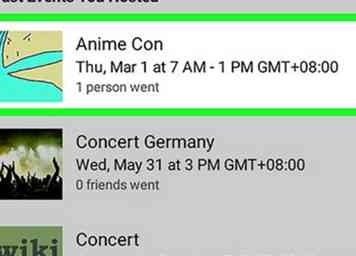 5 Tippen Sie auf das Ereignis. Dies öffnet die Ereignisseite.
5 Tippen Sie auf das Ereignis. Dies öffnet die Ereignisseite. -
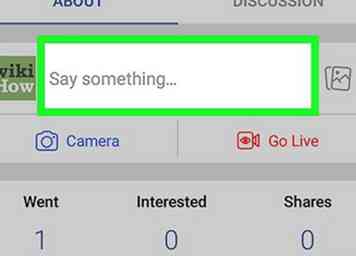 6 Zapfhahn Sag etwas… . Dies öffnet den Bildschirm "Was ist in Ihrem Kopf?", Der einige zusätzliche Optionen am unteren Bildschirmrand anzeigt.
6 Zapfhahn Sag etwas… . Dies öffnet den Bildschirm "Was ist in Ihrem Kopf?", Der einige zusätzliche Optionen am unteren Bildschirmrand anzeigt. -
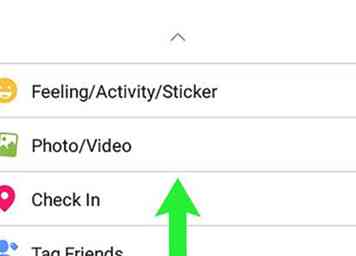 7 Wischen Sie über die Optionen am unteren Bildschirmrand nach oben. Dies erweitert noch mehr Möglichkeiten.
7 Wischen Sie über die Optionen am unteren Bildschirmrand nach oben. Dies erweitert noch mehr Möglichkeiten. -
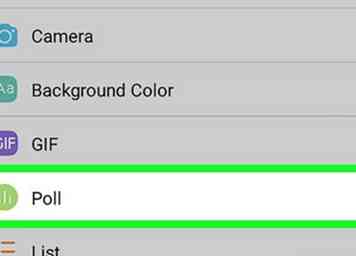 8 Zapfhahn Umfrage. Es ist das grüne Symbol mit einem weißen Balkendiagramm. Es ist eine der Optionen in der Liste, und Sie müssen möglicherweise weiter scrollen, um es zu finden.
8 Zapfhahn Umfrage. Es ist das grüne Symbol mit einem weißen Balkendiagramm. Es ist eine der Optionen in der Liste, und Sie müssen möglicherweise weiter scrollen, um es zu finden. -
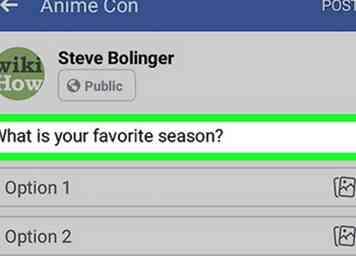 9 Geben Sie die Frage für die Umfrage ein. Dies geht in den Bereich "Frage stellen" oben auf dem Bildschirm.
9 Geben Sie die Frage für die Umfrage ein. Dies geht in den Bereich "Frage stellen" oben auf dem Bildschirm. -
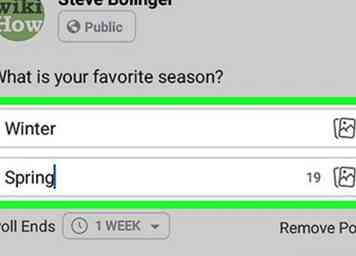 10 Geben Sie die möglichen Antworten ein. Jede Antwort sollte in ein eigenes Leerzeichen (Option 1, Option 2). Dies sind die Auswahlen, aus denen Ihre Teilnehmer auswählen können.
10 Geben Sie die möglichen Antworten ein. Jede Antwort sollte in ein eigenes Leerzeichen (Option 1, Option 2). Dies sind die Auswahlen, aus denen Ihre Teilnehmer auswählen können. -
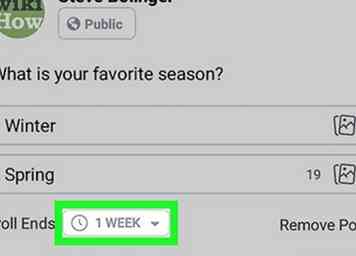 11 Wählen Sie im Menü "Umfrageende" eine Dauer aus. Wenn Sie die Umfrage nach einer bestimmten Zeit automatisch schließen möchten, treffen Sie in diesem Menü eine Auswahl.
11 Wählen Sie im Menü "Umfrageende" eine Dauer aus. Wenn Sie die Umfrage nach einer bestimmten Zeit automatisch schließen möchten, treffen Sie in diesem Menü eine Auswahl. -
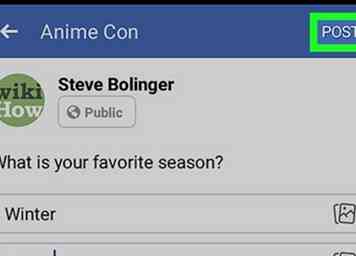 12 Zapfhahn POST. Es ist in der oberen rechten Ecke des Bildschirms. Die Umfrage wird jetzt zu der Veranstaltung gepostet. Eingeladene können es sehen und Fragen beantworten, bis die Umfrage abläuft.
12 Zapfhahn POST. Es ist in der oberen rechten Ecke des Bildschirms. Die Umfrage wird jetzt zu der Veranstaltung gepostet. Eingeladene können es sehen und Fragen beantworten, bis die Umfrage abläuft.
Facebook
Twitter
Google+
 Minotauromaquia
Minotauromaquia
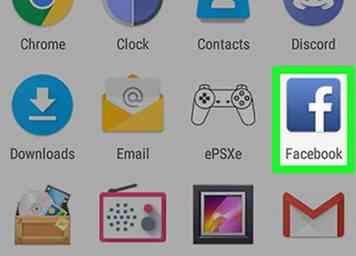 1 Öffne Facebook auf deinem Android. Es ist das blaue Symbol mit einem weißen "f" innen. Sie finden es normalerweise auf dem Startbildschirm oder in der App-Schublade.
1 Öffne Facebook auf deinem Android. Es ist das blaue Symbol mit einem weißen "f" innen. Sie finden es normalerweise auf dem Startbildschirm oder in der App-Schublade. 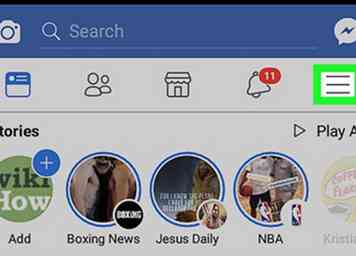 2 Tippen Sie auf die
2 Tippen Sie auf die 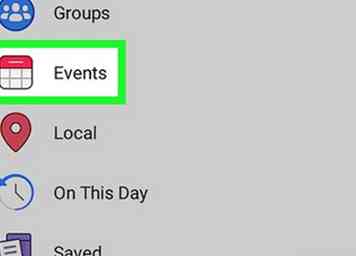 3 Zapfhahn
3 Zapfhahn 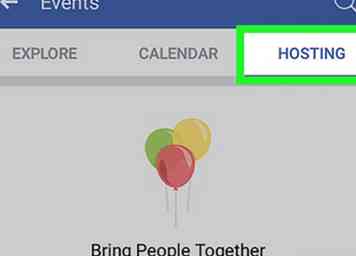 4 Tippen Sie auf die
4 Tippen Sie auf die 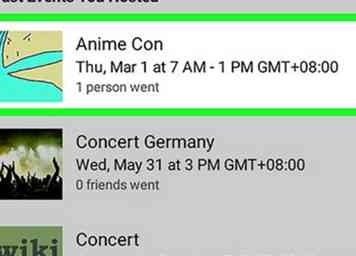 5 Tippen Sie auf das Ereignis. Dies öffnet die Ereignisseite.
5 Tippen Sie auf das Ereignis. Dies öffnet die Ereignisseite. 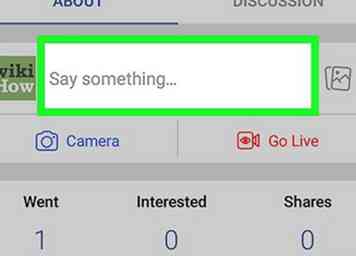 6 Zapfhahn
6 Zapfhahn 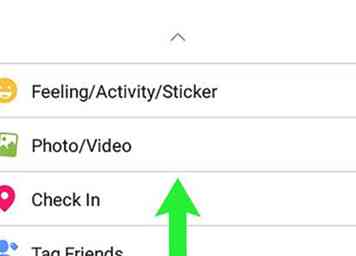 7 Wischen Sie über die Optionen am unteren Bildschirmrand nach oben. Dies erweitert noch mehr Möglichkeiten.
7 Wischen Sie über die Optionen am unteren Bildschirmrand nach oben. Dies erweitert noch mehr Möglichkeiten. 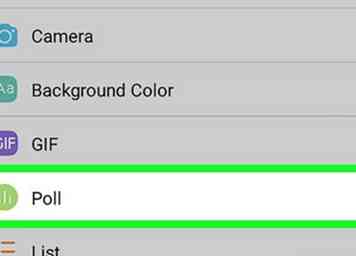 8 Zapfhahn
8 Zapfhahn 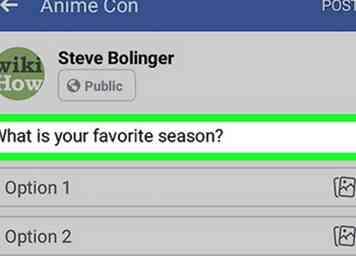 9 Geben Sie die Frage für die Umfrage ein. Dies geht in den Bereich "Frage stellen" oben auf dem Bildschirm.
9 Geben Sie die Frage für die Umfrage ein. Dies geht in den Bereich "Frage stellen" oben auf dem Bildschirm. 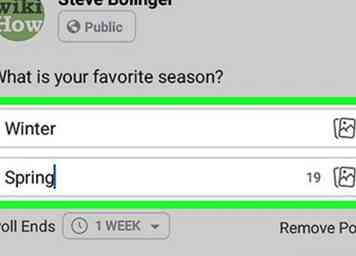 10 Geben Sie die möglichen Antworten ein. Jede Antwort sollte in ein eigenes Leerzeichen (Option 1, Option 2). Dies sind die Auswahlen, aus denen Ihre Teilnehmer auswählen können.
10 Geben Sie die möglichen Antworten ein. Jede Antwort sollte in ein eigenes Leerzeichen (Option 1, Option 2). Dies sind die Auswahlen, aus denen Ihre Teilnehmer auswählen können. 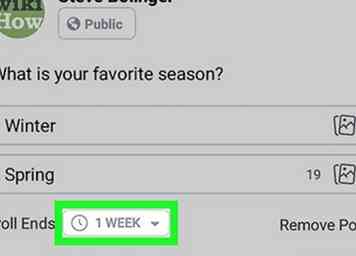 11 Wählen Sie im Menü "Umfrageende" eine Dauer aus. Wenn Sie die Umfrage nach einer bestimmten Zeit automatisch schließen möchten, treffen Sie in diesem Menü eine Auswahl.
11 Wählen Sie im Menü "Umfrageende" eine Dauer aus. Wenn Sie die Umfrage nach einer bestimmten Zeit automatisch schließen möchten, treffen Sie in diesem Menü eine Auswahl. 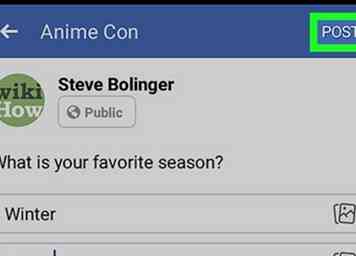 12 Zapfhahn
12 Zapfhahn